![]() Windows 8 でデスクトップの背景を明るくしたときもアイコン名の文字が白くて影付きのままで読みにくくて困っています。
Windows 8 でデスクトップの背景を明るくしたときもアイコン名の文字が白くて影付きのままで読みにくくて困っています。
![]() デスクトップの背景が明るい色の場合、影を付けない設定ならアイコン名の文字は黒くなりますが、Winodows 8.1 では特定の設定で影が消えず、黒くならない場合があります。
デスクトップの背景が明るい色の場合、影を付けない設定ならアイコン名の文字は黒くなりますが、Winodows 8.1 では特定の設定で影が消えず、黒くならない場合があります。
デスクトップの背景が明るいのにアイコン名の文字が白くて影付きの場合、本当に見にくいです。
![]()
Windows 7 でこの現象を解消する設定は紹介済みです。
◆ Windows 7 でアイコン名の文字色を黒で影なしにする
Windows 8/8.1 でも、基本的には同じ設定でアイコン名の文字から影を消すことができます。
- デスクトップ画面左下を右クリック、現れた「クイックリンク」メニューから「システム」をクリック。
- 「システム」画面左の「システムの詳細設定」をクリック。
- 「システムのプロパティ」画面で「詳細設定」タブを選択して「パフォーマンス」項目 の「設定」ボタンをクリック。
- 「パフォーマンスオプション」画面の「視覚効果」タブを選択、「カスタム」のリストの中にある「デスクトップのアイコン名に影をつける」項目のチェックを外して「OK」ボタンをクリック
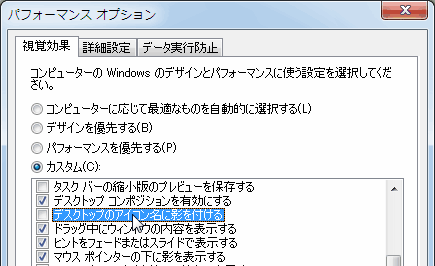
- Windows を再起動
これでデスクトップ画面の背景が明るい色なら、自動的にアイコン名の文字色は黒色になり、影も消えて読みやすくなるはずです。
ところが Windows 8.1 では「スタート画面にデスクトップの背景を表示する」が有効のときは影が消えないという現象が報告されています。
◆ Windows 8.1 Pro にアップデートしたら、デスクトップアイコン名の影が消えない - マイクロソフト コミュニティ
「スタート画面にデスクトップの背景を表示する」は Windows 8.1 で登場した機能のため、新たに発生したトラブルといえます。
◆◇◆
アイコン名の影を消す追加手順は以下の通りです。
- タスクバーを右クリックしてメニューから「プロパティ」を選択。
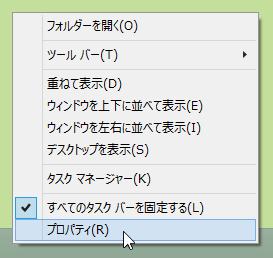
- 「タスクバーとナビゲーションのプロパティ」画面が開くので、「ナビゲーション」タブ画面の「スタート画面にデスクトップの背景を表示する」のチェックを外します。
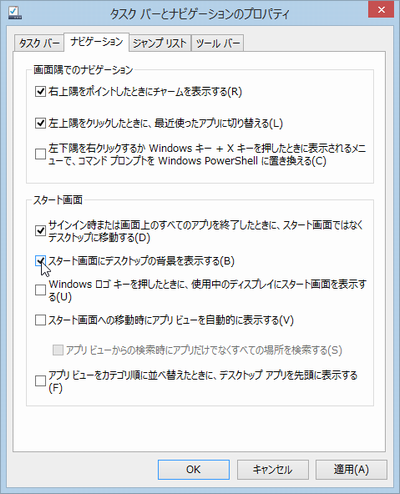
- Windows を再起動
これでデスクトップ画面のアイコン名は影なしになるはずです。
![]()
デスクトップ画面の背景が明るいのにアイコン名の文字が白くて影付きのままだと本当に見づらいので、詳しく手順を紹介してみました。
理解を深めるための「パソコン用語解説」
記事の情報は公開時あるいは更新時のもので、最新情報はリンク先など情報元の公式ページでご確認ください。



